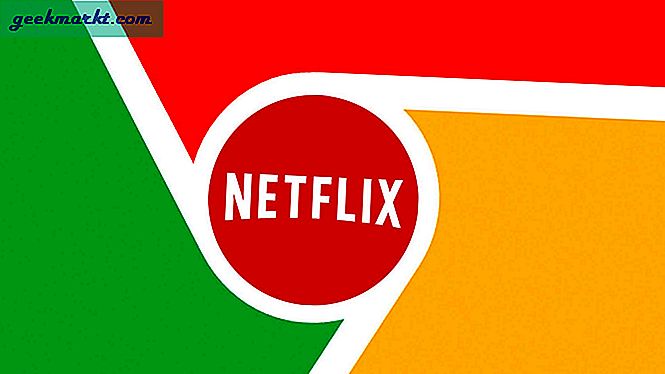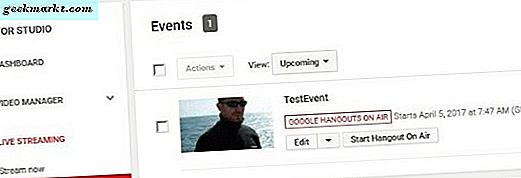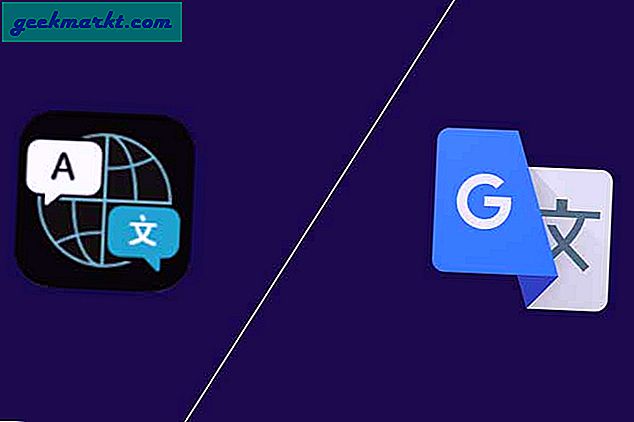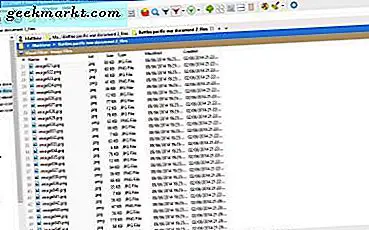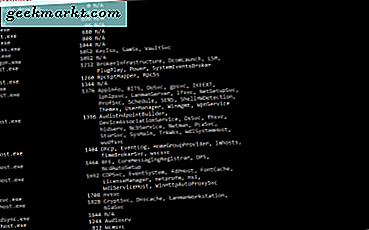Anda tidak dapat berbagi koneksi Wi-Fi melalui hotspot Wi-Fi di Mac. Yah, tidak seperti aslinya. Ini mungkin terdengar aneh tetapi Windows telah memiliki fungsi ini untuk sementara waktu dan bahkan smartphone Android terbaru biarkan kamu melakukan itu. Pada artikel ini, kami akan membuat hotspot WiFi di Mac menggunakan adaptor Wi-Fi. Mari kita mulai.
Sebelum kita mulai
Mari kita pahami masalahnya dulu.
Mac, tidak seperti Windows dan Android, tidak dapat berbagi satu adaptor Wi-Fi. Dengan kata sederhana, adaptor WiFI di Mac hanya berfungsi dalam mode tunggal, yaitu akan terhubung ke jaringan Wi-Fi atau membuat hotspot WiFI-nya sendiri. Tetapi tidak dapat melakukan keduanya pada waktu yang bersamaan.
Kita bisa mengatasi masalah ini dengan menggunakan adaptor Wi-Fi sederhana. Untuk artikel ini, kami menggunakan TP-Link Nano USB Wifi Dongle yang harganya sekitar $ 13 di Amazon. Setelah Anda membelinya, semua alat yang Anda butuhkan untuk berbagi koneksi Wi-Fi Mac sudah ada di dalamnya.
Harus baca: Cara berbagi Wi-Fi Hotel dengan beberapa perangkat

Buat dan Bagikan hotspot Wi-Fi di Mac
Ambil adaptor Wi-Fi Anda dan colokkan ke Mac Anda. Jika tidak terdeteksi secara otomatis, instal driver yang sesuai dari situs web produk Anda.

Setelah Anda menginstal driver dan aplikasi, buka aplikasi dan sambungkan ke jaringan Wi-Fi rumah Anda menggunakan adaptor Wi-Fi. Dalam kasus saya, saya memiliki aplikasi yang ada di Menubar dan saya dapat mengaksesnya dengan mudah.
Baca baca: Aplikasi Kalender Terbaik yang dapat Anda akses dari Menubar

Sekarang, kami memiliki adaptor nirkabel TP-Link yang bertindak sebagai WNIC sehingga kami akan menggunakannya untuk mengakses internet dan berbagi akses internet menggunakan WiFi Macbook. Buka Preferensi Sistem di komputer dan pilih Berbagi.

Di bawah Berbagi Internet, pilih 802.11 NIC dari menu tarik-turun melawan "Bagikan koneksi Anda dari". Sekarang Wifi akan muncul di kotak di bawah ini. Centang kotak terhadap Wi-Fi di bawah "Ke komputer yang menggunakan".

Sekarang klik "Opsi Wi-Fi“. Di sini Anda dapat mengedit nama, kata sandi, dan keamanan adaptor Wi-Fi Anda. Setelah melakukan perubahan klik "OK".

Pastikan Anda mengaktifkan opsi Internet Sharing. Centang kotak Internet Sharing untuk mengaktifkan berbagi Wi-Fi dan Anda memiliki hotspot dengan internet aktif.

Baca juga: Pintasan keyboard untuk Mac yang harus diketahui setiap pengguna
Ini adalah cara cepat untuk membuat hotspot Wi-Fi di Mac Anda. Adaptor Wi-Fi adalah cara yang murah untuk mencapai ini, namun, saya akan terus mencari apakah kita dapat mencapai ini tanpa menggunakan perangkat keras eksternal apa pun. Coba ini di Mac Anda dan beri tahu saya jika Anda menghadapi masalah, saya akan dengan senang hati membantu Anda.